I dag skal vi dykke ned i et værktøj, der kan automatisere gentagne klikopgaver på din Chromebook: Auto Clicker. Dette værktøj kan spare dig tid og kræfter, hvilket gør det til en kraftfuld tilføjelse til dit produktivitetsværktøj. I dette blogindlæg guider vi dig gennem, hvad Auto Clicker er, og hvordan du bruger det på din Chromebook. Lad os komme igang!
Hvad er Auto Clicker?
Før vi dykker ned i vejledningen, lad os kort diskutere, hvad Auto Clicker er. En Auto Clicker er et værktøj, der automatisk klikker på din skærm med faste intervaller. Dette kan være nyttigt til en række opgaver, der kræver gentagne klik, såsom at spille bestemte spil, udfylde formularer eller teste software.
Autoklikkere kommer i mange former, lige fra selvstændig software til browserudvidelser. I denne vejledning vil vi fokusere på Auto Clicker-udvidelser til Google Chrome-browseren, som kan bruges på en Chromebook.
Sådan bruger du Auto Clicker til Chromebook indbygget
I et stykke tid, hvis du ønskede at bruge Auto Clicker til Chromebook, skulle du installere en tredjepartsudvidelse fra Chrome Webshop. Og selvom vi har inkluderet et par muligheder nedenfor, har Google faktisk gjort det muligt at bruge denne funktion uden at installere noget andet på din Chromebook.
- Lås din Chromebook op.
- Klik på Tid i nederste højre hjørne.
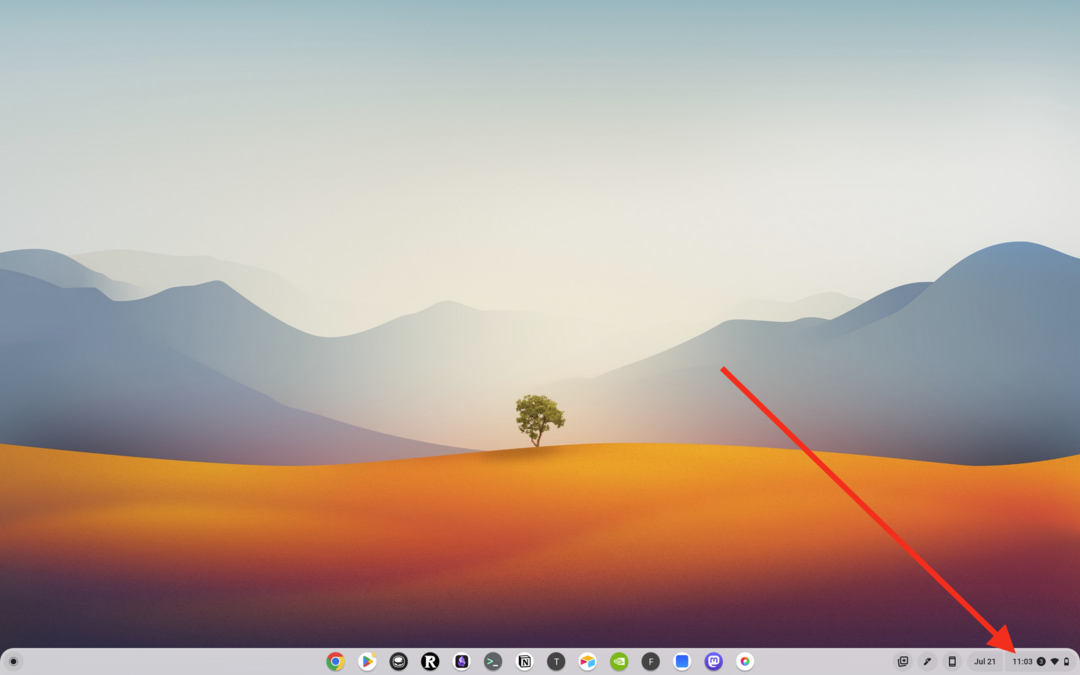
- I det vindue, der vises, skal du klikke på Indstillinger (gear) knap.
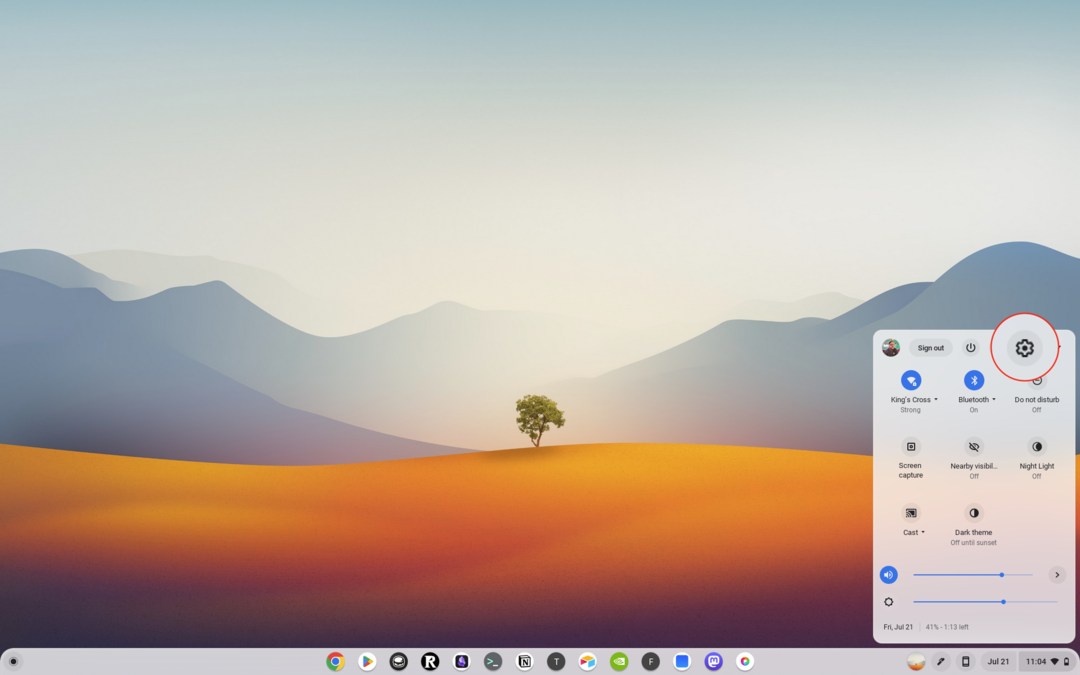
- Fra appen Indstillinger skal du klikke Tilgængelighed i venstre sidebjælke.

- Under Mus og touchpad sektion, skal du aktivere Klik automatisk, når musemarkøren stopper funktion.
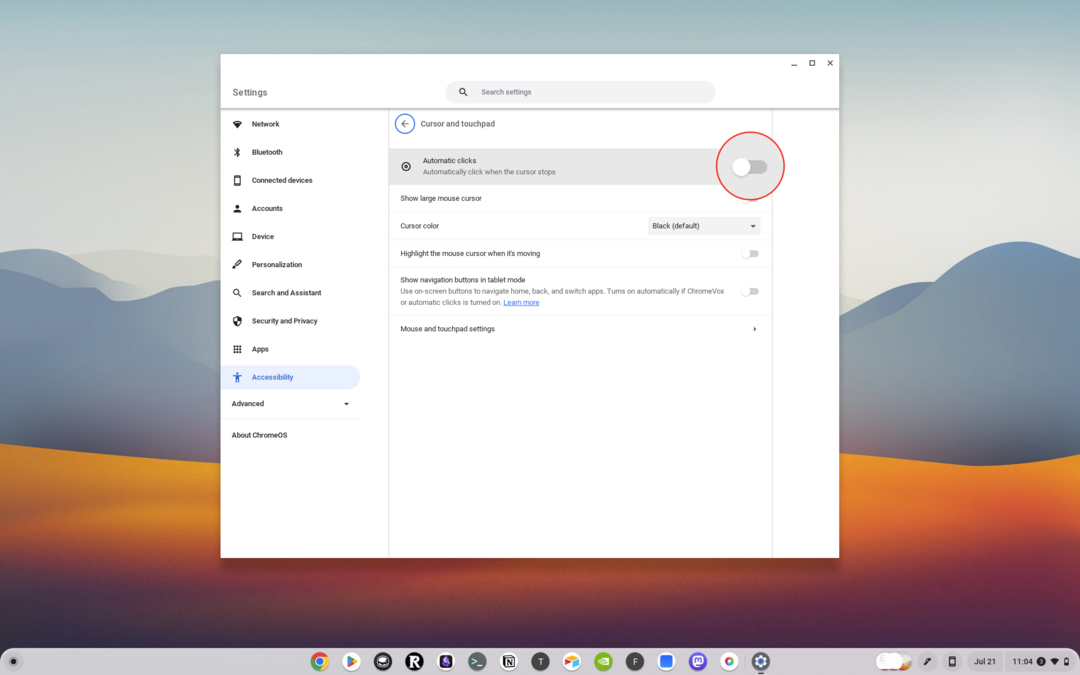
- Tilpas følgende muligheder baseret på dine behov:
- Forsinkelse før klik: Vælg, hvor længe din Chromebook skal holde pause, før den automatisk klikker.
- Stabiliser klikplacering: Hold din ring ét sted, indtil markøren bevæger sig uden for den.
- Vend tilbage til venstreklik efter handling: Vend automatisk tilbage til venstreklik efter andre handlinger, såsom højreklik eller dobbeltklik.
- Bevægelsesgrænse: For at klikke på varer inden for et bestemt område skal du justere størrelsen på din ring.

Sådan installeres en Auto Clicker-udvidelse
Det første skridt til at bruge en Auto Clicker på din Chromebook er at installere en Auto Clicker-udvidelse. Her er en trin-for-trin guide:
- Åbn Chrome Webshop: På din Chromebook skal du åbne Google Chrome-browseren og navigere til Chrome Webshop.
- Søg efter Auto Clicker: I søgefeltet i øverste venstre hjørne af skærmen skal du skrive 'Auto Clicker' og trykke på Enter.
- Vælg en udvidelse: Du vil se en liste over Auto Clicker-udvidelser. Læs beskrivelserne og anmeldelserne for at vælge en, der passer til dine behov. Nogle populære muligheder inkluderer 'Auto Clicker - AutoFyld' og 'Clicker for Chrome'.
- Installer udvidelsen: Klik på knappen "Tilføj til Chrome" ud for den udvidelse, du har valgt. En bekræftelsesdialog vises. Klik på 'Tilføj udvidelse' for at bekræfte.

Og det er det! Du har installeret en Auto Clicker-udvidelse på din Chromebook.
Sådan bruger du en Auto Clicker-udvidelse
Nu hvor du har installeret en Auto Clicker-udvidelse, kan du begynde at bruge den. Sådan gør du:
- Åbn udvidelsen: Klik på udvidelsesikonet i øverste højre hjørne af din browser for at åbne den.
- Indstil klikintervallet: De fleste Auto Clicker-udvidelser giver dig mulighed for at indstille intervallet mellem klik. Dette kan normalt gøres ved at indtaste et tal eller bruge en skyder.
- Vælg kliktype: Nogle udvidelser giver dig mulighed for at vælge typen af klik (venstreklik, højreklik, dobbeltklik osv.) og klikknappen (venstre knap, højre knap, midterste knap).
- Start Auto Clicker: Når du har indstillet klikintervallet og kliktypen, kan du starte Auto Clicker. Dette gøres normalt ved at klikke på en 'Start' eller 'Play' knap.
- Stop Auto Clicker: Du kan stoppe den automatiske klik til enhver tid ved at klikke på en 'Stop' eller 'Pause' knap.

Tips til brug af en automatisk klikker
Selvom det er ligetil at bruge en Auto Clicker, er her et par tips til at hjælpe dig med at få mest muligt ud af dette værktøj:
- Brug ansvarligt: Autoklikkere kan være kraftfulde værktøjer, men de bør bruges ansvarligt. Undgå at bruge dem til opgaver, der overtræder servicevilkårene for et websted eller software.
- Test forskellige indstillinger: Forskellige opgaver kan kræve forskellige klikintervaller og kliktyper. Vær ikke bange for at eksperimentere med forskellige indstillinger for at finde det, der passer bedst til din opgave.
- Overvåg dit system: Autoklikkere kan forbruge systemressourcer, især hvis klikintervallet er meget kort. Overvåg dit systems ydeevne og juster klikintervallet om nødvendigt.
Bedste automatiske kliker til Chromebook
Hvis du vil have lidt mere fleksibilitet, når du skal bruge Auto Clicker til Chromebook, vil du måske installere en udvidelse i modsætning til at bruge den indbyggede tilgængelighedsindstilling. Her er et par af de bedste Auto Clicker-udvidelser til Chromebooks:
- Autoklik – AutoFyld: AutoFyld indtastningsfelt eller auto-klik på knappen eller link noget som helst hvor som helst. Du kan konfigurere og kontrollere klikhastighedstest. Udfyld indtastningsfeltet, eller klik på en knap eller link noget som helst hvor som helst. Nem at konfigurere med få trin og fungerer som PRO.
- GG Auto Clicker 1.1: GG Auto clicker hjælper dig med at automatisere museklik på din Chrome-browser og har flere muligheder for automatisering. Den første Chrome-udvidelse med flere klikfunktioner til at automatisere museklik på Chrome-browseren.
- Auto Clicker: Auto Clicker er designet til at automatisere gentagne klikopgaver. Perfekt til testere, udviklere, ivrige spillere og almindelige brugere, AutoClicker er dit go-to-værktøj til automatiske klik. Lindre håndstressen fra intensiv slibning i RPG-spil. Med AutoClicker kan du indstille din brugerdefinerede klikhastighed og tryk, strømline dit gameplay, nå spilmål hurtigere, og niveauer ubesværet op.
Konklusion
Auto Clickers er et kraftfuldt værktøj, der kan automatisere gentagne klikopgaver, hvilket sparer dig tid og kræfter. Ved at forstå, hvordan du installerer og bruger en Auto Clicker på din Chromebook, kan du drage fuld fordel af dette værktøj og forbedre din produktivitet.
Husk, at selv om Auto Clickers kan være et værdifuldt værktøj, skal de bruges ansvarligt og i overensstemmelse med servicevilkårene for alle websteder eller software, du bruger dem sammen med. Hold dig opdateret for flere tekniske tips og tricks til, hvordan du får mest muligt ud af dine enheder.